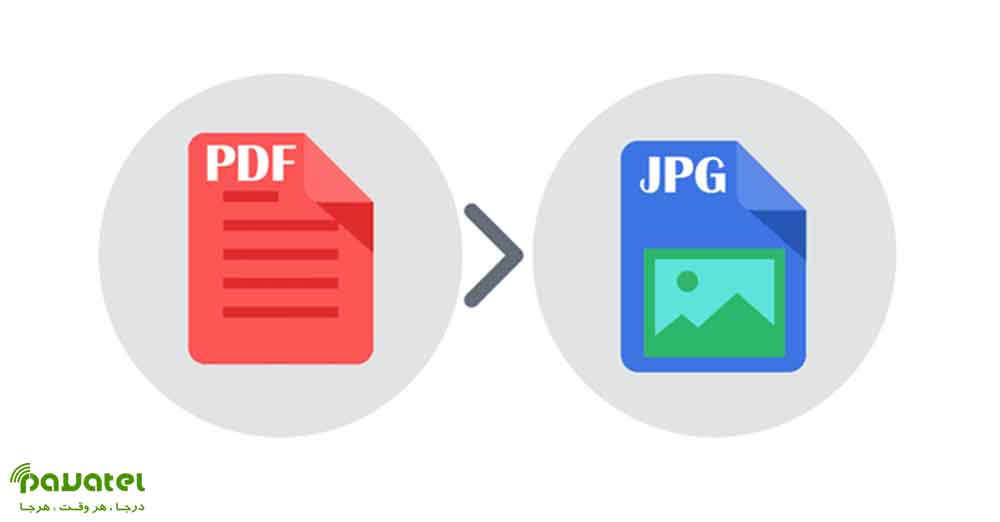در دنیای پر ترافیک تبادلات اینترنتی دسترسی به فایل های تصویری برای اشتراک گذاری یکی از نقاط قوت به شمار می رود. از این رو تبدیل فایل پی دی اف به عکس برای کاربران اینترنتی دغدغه بزرگی شده است. روش های مختلفی برای تبدیل فایل PDF به فایل JPG وجود دارد که در این بخش می خواهیم به آموزش آنها بپردازیم.
روش های تبدیل فایل PDF به فایل JPG
استفاده از ابزار آنلاین
به وبسایت PDF2JPG.net بروید. فایل پی دی افی که میخواهید تبدیل شود را آپلود کنید. کیفیت تبدیل را انتخاب کنید. روی دکمه Convert PDF to JPG کلیک کنید. صبر کنید تا تبدیل انجام شود. روی لینک کلیک کنید تا PDF تبدیل شده به صورت فایل زیپ دانلود شود.
توجه کنید که هر صفحه به یک تصویر JPG تبدیل میشود به این معنا که هرچه صفحات بیشتری داشته باشید تصاویر JPG بیشتری خواهید داشت.
استفاده از نرم افزار در ویندوز
نرم افزارهای متعدد زیادی برای این کار وجود دارند. اما یکی از ابزارهای رایگان این امر، PDF to JPEG نام دارد. این نرم افزار ظاهری ساده دارد اما به شما این امکان را میدهد تا بتوانید به راحتی عکسها را ذخیره کنید.
خصوصا اگر تنها به ویندوز ۱۰ دسترسی داشته باشید، احتمالا این نرم افزار یکی از بهترین انتخابهایتان باشد. البته باید به یاد داشته باشید که این نرم افزار همهی صفحات فایل PDF را به عکس تبدیل میکند. بنابراین اگر تنها به دنبال تبدیل یک صفحه از فایل PDF خود هستید از برنامههای دیگری باید استفاده کنید.
استفاده از PDF Review در مک
تبدیل فایل پی دی اف به تصویر در سیستم مک او اس بسیار راحت بوده و اینموضوع به خاطر وجود برنامه Preview است که از قبل روی هر دستگاه Mac نصب شده است و قابلیت تبدیل فایل پی دی اف به JPG را دارد، به همین دلیل به برنامه شخص ثالث نیاز ندارید. برای تبدیل فایلها به JPG:
- اپلیکیشن Preview را باز کنید.
- به قسمت File > Open رفته و فایل پی دی افی که میخواهید تبدیل شود را انتخاب کنید.
- وقتی که فایل باز شد به قسمت File > Export بروید.
- فرمت JPG را انتخاب کنید.
- با کلیک روی Save کار به پایان میرسد.